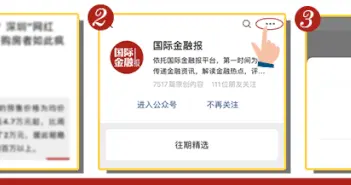近期微信移动端和PC端,都更新了很多新功能,尤其是微信聊天记录,终于可以迁移了,这个功能我等了很久,下面一起来学习一下吧 。

文章插图
一、移动端迁移
1.首先我们在手机上打开微信,点击右下角的【我】,进入【设置】,找到【聊天】这个选项,并点击进入 。

文章插图
2.然后将会看到,这里有个【聊天记录迁移与备份】,点击进入后,选择【迁移】 。
【微信聊天记录终于可以迁移了,这个功能我等了很久】

文章插图
3.接着准备迁移方式,你可以将手机上的聊天记录迁移到电脑微信上,也可以迁移到另一台手机或平板上 。

文章插图
4.如果你选择迁移到电脑,可以一键【迁移全部聊天记录】,但是手机与电脑需要连接同一个网络 。

文章插图
5.此时,电脑端微信自动弹出窗口,准备迁移聊天记录,迁移完成后检查聊天记录是否完整 。

文章插图
6.如果你选择迁移到手机/平板上,同样需要两台设备连接同一wifi,然后手动勾选需要迁移的聊天记录 。

文章插图
二、PC端迁移
1.电脑端微信升级到最新版,也加入了聊天记录迁移功能,打开微信面板,点击左下角的三条线,这里新增了【迁移与备份】 。

文章插图
2.打开后发现这个面板与手机端很相似,如果你经常用电脑微信聊天,想要同步聊天记录到手机端,可以选择【迁移】功能 。

文章插图
3.接下来选择【迁移全部聊天记录】或者【迁移部分聊天记录】,电脑与手机连接同一个网络,即可开始迁移,等待迁移完成 。

文章插图
写在后面:
今天的内容就到这里了,如果你觉得还不错,可以分享给家人朋友,这样能够帮助到更多的人哦 。微信聊天记录终于可以迁移了,这个功能我等了很久,大家快去试试吧 。
推荐阅读
- 微信PC版正式推出聊天记录迁移功能
- 袁泉|袁泉,终于从神坛上 下来了
- 短发|林青霞终于换发型!掀起刘海扎马尾辫更贵气,曾花10000元剪短发
- 5个让人爱不释手的微信小程序,每一款都是精品中的精品
- 分享微信使用技巧,快来涨姿势啦
- 微信用户记得关闭这6个设置,不然个人隐私易泄露了,望周知
- 你可能不知道的4个微信技巧,隐藏很深,但很实用
- 为了便捷,却没想到泄露了隐私!赶紧检查微信“授权功能”
- 都2022年了,还有人不知道“微信收藏”能这么玩,这也太香了吧
- 四年的焦虑症今天终于痊愈了 我的焦虑症突然好了